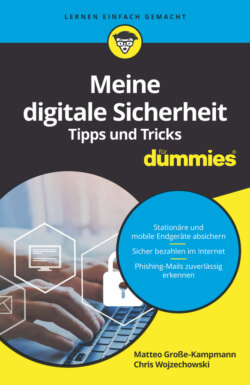Читать книгу Meine digitale Sicherheit Tipps und Tricks für Dummies - Matteo Grosse-Kampmann - Страница 9
Illustrationsverzeichnis
Оглавление1 Kapitel 2Abbildung 2.1: Eine Verknüpfung unter Windows kann helfen, Übersicht zu schaffen.Abbildung 2.2: Der Betreff lässt einen Handlungsbedarf vermuten.
2 Kapitel 3Abbildung 3.1: Startfenster von VeraCryptAbbildung 3.2: Wählen Sie die Verschlüsselung des Laufwerks.Abbildung 3.3: Auswahl eines Standard-VeraCrypt-VolumesAbbildung 3.4: Sie müssen nun über Datenträger den gewünschten Speicher auswählen...Abbildung 3.5: Standardeinstellung bei VeraCryptAbbildung 3.6: Warnung, dass das Passwort zu schwach ist!Abbildung 3.7: EntropiedarstellungAbbildung 3.8: Wählen Sie einen beliebigen freien Laufwerksbuchstaben aus.Abbildung 3.9: Temporäre EntschlüsselungAbbildung 3.10: Eingabe des PasswortsAbbildung 3.11: USB-Stick wird aufgeführt.Abbildung 3.12: Normale Nutzung des USB-Sticks
3 Kapitel 4Abbildung 4.1: Informationen, die typischerweise bei einer Anmeldung abgefragt we...Abbildung 4.2: Die zweistufigen Authentifizierungsmöglichkeiten bei FacebookAbbildung 4.3: Die Einstellungsmöglichkeiten für das Finden des eigenen Accounts ...Abbildung 4.4: Möglichkeiten, die Datennutzung von Facebook für Werbeanzeigen anz...Abbildung 4.5: Einen Haken entfernen und ab sofort wird Ihr Profil nicht mehr von...Abbildung 4.6: Sie sehen auf einen Blick, welche Apps zur Überprüfung ausstehen u...Abbildung 4.7: So wenig wie möglich, so viel wie nötig. Empfehlenswert ist es, Ih...Abbildung 4.8: Wollen Sie Ihren Account nur deaktivieren oder ganz löschen?Abbildung 4.9: Eingerichtete Zwei-Faktor-Authentifizierung über eine Authenticato...Abbildung 4.10: Profil auf »Privat« gestelltAbbildung 4.11: Zwei-Faktor-Authentifizierung bei TikTok aktivierenAbbildung 4.12: Aktivierung des begleitenden Modus bei TikTokAbbildung 4.13: Die Zwei-Faktor-Authentifizierung bei WhatsApp ist schnell aktivi...Abbildung 4.14: Wenn Sie nicht in beliebigen Gruppen auftauchen möchten
4 Kapitel 5Abbildung 5.1: Automatische Updates beim iPhone aktivierenAbbildung 5.2: Automatische App-Updates beim iPhone aktivierenAbbildung 5.3: Automatische Updates bei einem Android-Gerät aktivierenAbbildung 5.4: Automatische Updates der Apps aus dem PlayStore aktivierenAbbildung 5.5: Sicherheitseinstellungen Ihres Google-KontosAbbildung 5.6: Aktivieren von FaceID beim iPhoneAbbildung 5.7: Aktivieren der Gesichtserkennung bei AndroidAbbildung 5.8: Das Gerät zeigt eine individualisierte Verlust-Nachricht an.Abbildung 5.9: Die App Mein Gerät finden von GoogleAbbildung 5.10: Updates werden heruntergeladen.Abbildung 5.11: Festlegung der täglichen Nutzungszeiten bei WindowsAbbildung 5.12: Updates werden heruntergeladen und können administriert werden.Abbildung 5.13: Automatische Updates für Anwendungen aus dem App StoreAbbildung 5.14: Anmeldeoptionen bei WindowsAbbildung 5.15: PIN-Einstellung unter WindowsAbbildung 5.16: Systemeinstellungen für TouchIDAbbildung 5.17: Passwortänderung und Merkhilfe bei macOSAbbildung 5.18: Menüpunkt zur Erstellung eines Offline-BackupsAbbildung 5.19: Offline-Backup erstellen bei WindowsAbbildung 5.20: Offline-Backup erstellen bei macOSAbbildung 5.21: Erstellung eines neuen lokalen Windows-NutzersAbbildung 5.22: Konto wurde ohne Administratorenrechte erstellt.Abbildung 5.23: Neues Konto bei macOS erstellenAbbildung 5.24: Menüeintrag BITLOCKER VERWALTENAbbildung 5.25: Start der FestplattenverschlüsselungAbbildung 5.26: Wiederherstellungsschlüssel bei FileVault. Diesen Schlüssel benöt...Abbildung 5.27: FileVault ist aktiviert: Die Festplatte, auf der macOS gespeicher...
5 Kapitel 6Abbildung 6.1: Der Browser warnt Sie vor betrügerischen Webseiten.Abbildung 6.2: Wenn Ihnen diese Warnmeldung angezeigt wird, ist es technisch nich...Abbildung 6.3: Eine eindeutige Phishing-Webseite (siehe Kapitel 7), aber lediglic...Abbildung 6.4: Erst wenn Sie draufklicken können, können Sie sicher sein, dass da...Abbildung 6.5: Diesen oder einen ähnlichen Eintrag müssen Sie auf der Webseite vo...Abbildung 6.6: Wer mit dem TrustedShops-Siegel wirbt, muss auch im Register des U...Abbildung 6.7: Prüfung der Umsatzsteuer-Identifikationsnummer eines UnternehmensAbbildung 6.8: Die angegebene Mehrwertsteuer-Nummer ist gültig.Abbildung 6.9: Prüfung eines Unternehmens bei https://unternehmensregister.deAbbildung 6.10: Prüfung im HandelsregisterAbbildung 6.11: Informationen über ein UnternehmenAbbildung 6.12: Zahlungsmethoden, die bei einem Fake-Shop beworben werdenAbbildung 6.13: Zahlungsmöglichkeiten bei einem Fake-Shop
6 Kapitel 7Abbildung 7.1: Bösartige Nachricht im normalen PosteingangAbbildung 7.2: Dieselbe bösartige Nachricht im Junk-/Spam-Ordner.Abbildung 7.3: Nachricht eines Betrügers im Facebook MessengerAbbildung 7.4: Kriminelle rufen mit der 110 an.
7 Kapitel 9Abbildung 9.1: Eine gefälschte SMS, die ein Paket ankündigtAbbildung 9.2: Typische Sextortion-Mail